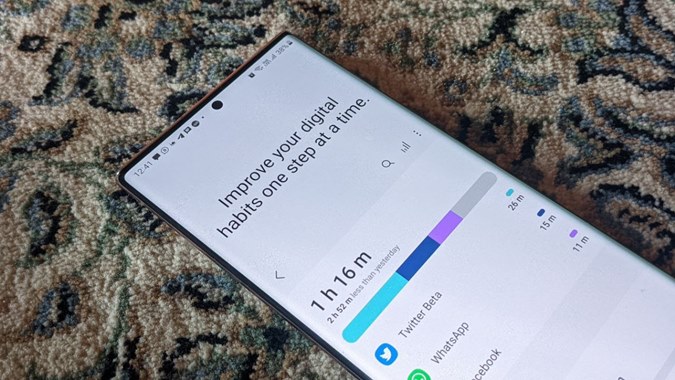Cara Screenshot Samsung S21 Ultra
Cara screenshot Samsung S21 Ultra sangat mudah dan kamu bisa melakukannya dengan beberapa cara. Mungkin bagi kamu pengguna hp Samsung hanya mengetahui cara screenshot di hp Samsung dengan menggunakan tombol Power dan Volume Bawah. Namun, sebenarnya terdapat beberapa cara lain lho yang bisa kamu lakukan untuk screenshot selain menggunakan tombol fisik.
Screenshot atau screen capture merupakan kegiatan menangkap layar ponsel yang biasanya penting bagi penggunanya. Baik untuk dibagikan atau untuk disimpan dan suatu saat penggunanya akan melihat kembali hasil screenshot tersebut.
Screenshot sendiri sudah menjadi kegiatan yang biasa dilakukan sehari-hari oleh setiap pengguna ponsel merek apapun. Bisa dikatakan sudah seperti kebutuhan. Misalnya screenshot digunakan untuk menangkap layar informasi penting yang terdapat di internet, menangkap layar percakapan di WhatsApp, menangkap layar kemenangan saat bermain games, atau dilakukan untuk membuat tutorial, dan lain sebagainya.
Samsung S21 Ultra merupakan salah satu tipe keluaran Samsung yang rilis pada Januari 2021 ini sudah dibekali dengan fitur screenshot bawaan yang bisa langsung digunakan oleh penggunanya. Kamu bisa membaca artikel berikut untuk mengetahui cara screenshot Samsung S21 Ultra.
Daftar Isi
Cara Screenshot Samsung S21 Ultra

Cara screenshot Samsung S21 Ultra bisa kamu lakukan dengan menggunakan fitur yang telah tersedia di hp Samsung kamu atau biasa disebut denga fitur bawaan. Jadi, kamu tidak perlu untuk mengunduh aplikasi tambahan lagi yang mungkin bisa memenuhi memori hp kamu. Silakan untuk memilih cara yang menurutmu paling mudah dan efektif untuk dilakukan.
Cara Screenshot Samsung S21 Ultra dengan Tombol Power dan Volume Bawah
Cara pertama yang bisa kamu lakukan untuk screenshot di hp Samsung S21 Ultra adalah dengan menggunakan tombol kombinasi, yaitu tombol Power dan Volume Bawah. Ini merupakan cara yang paling umum dilakukan untuk screenshot pada hp merek apapun.
Ini merupakan cara yang cukup mudah dan efektif. Kamu juga tidak perlu membuang waktu karena tombol ini sudah tersedia dan langsung bisa kamu sentuh dan menekannya. Cara menggunakan kedua tombol ini cukup mudah, silakan untuk mengikuti langkah-langkah di bawah ini untuk menggunakannya.
- Langkah pertama, persiapkan terlebih dahulu area layar yang ingin kamu screenshot
- Silakan tekan sebanyak satu kali tombol Power dan Volume Bawah secara bersamaan
- Saat kamu menekannya, tunggu hingga layar berkedip dan mengeluarkan suara shutter yang merupakan tanda kamu berhasil melakukan screenshot
Proses screenshot di hp Samsung S21 Ultra yang kamu lakukan telah berhasil dan jika kamu ingin melihatnya lagi, silakan untuk menuju galeri hp kamu karena secara otomatis hasil screenshot tersebut tersimpan ke galeri.
Cara Screenshot Samsung S21 Ultra dengan Menu Asisten
Cara selanjutnya yang bisa kamu lakukan untuk screenshot di hp Samsung S21 Ultra adalah dengan menggunakan Menu Asisten. Mungkin bagi kamu yang jarang mengecek fitur-fitur yang terdapat di hp Samsung kamu, tidak mengetahui bahwa Samsung S21 Ultra kamu dilengkapi dengan Menu Asisten. Kamu bisa mengaktifkan fitur ini di aplikasi Pengaturan bawaan kamu.
Menu Asisten yang terdapat pada Samsung ini sama seperti Menu Assistive Touch yang dimiliki oleh perangkat iPhone. Jika kamu pernah menggunakan iPhone mungkin ada gambaran mengenai Menu Asisten ini. Apabila tombol fisik kamu, yaitu tombol Power dan Volume Bawah sedang rusak dan tidak bisa digunakan untuk melakukan screenshot, kamu bisa memanfaatkan fitur Menu Asisten ini untuk screenshot. Jadi, walaupun tombol fisik kamu rusak, kamu tetap bisa melakukan screenshot menggunakan fitur yang lain.
Selain bisa kamu gunakan untuk screenshot, Menu Asisten ini juga bisa kamu gunakan untuk aktivitas yang lainnya, seperti bisa kamu gunakan untuk mengatur volume suara, bisa menjadi kursor seperti yang terdapat pada PC atau laptop, kamu juga bisa melihat notification panel di fitur ini, dan bisa kamu gunakan untuk lainnya. Jadi, Menu Asisten ini memiliki beberapa fitur, bukan hanya untuk screenshot.
Sebelum kamu menggunakan Menu Asisten untuk screenshot, kamu diharuskan mengaktifkannya terlebih dahulu. Berikut langkah-langkah untuk mengaktifkan Menu Asisten.
- Buka aplikasi Pengaturan atau Settings di hp Samsung S21 Ultra kamu
- Kemudian, silakan untuk memilih Accessibility (Aksesibilitas)
- Lalu, klik Interaction and Dexterity (Interaksi dan Kecelakaan)
- Setelah itu, pada menu Interaction and Dexterity (Interaksi dan Kecelakaan), kamu akan melihat Menu Aisten yang berada di atas layar, silakan untuk menggeser toggle ke arah On hingga berubah warna
- Kamu berhasil manambahkan Menu Asisten ke layar hp kamu
Selanjutnya, kamu bisa melihat pada layar hp kamu terdapat ikon lingkaran dengan empat kotak di dalamnya. Itu merupakan bentuk dari Menu Asisten, kamu bisa menggesernya ke mana pun karena dia akan mengikuti pergerakan jari kamu apabila kamu menyentuhnya. Nah, kamu bisa menggunakannya untuk screenshot, berikut langkah-langkahnya.
- Persiapkan terlebih dahulu area layar yang ingin kamu screenshot
- Silakan klik Menu Asisten tadi yang berbentuk lingkaran dengan empat kotak di dalamnya
- Cari opsi Screenshot pada Menu Asisten
- Kemudian, klik opsi Screenshot tersebut untuk mengambil tangkapan layar di hp kamu
- Tunggu hingga layarmu berkedip dan mengeluarkan suara shutter
Layar berkedip dan suara shutter merupakan tanda bahwa kamu berhasil melakukan screenshot. Nah, secara otomatis hasil screenshot kamu tersimpan ke galeri hp.
Cara Screenshot Samsung S21 Ultra dengan Usapan Telapak Tangan
Cara selanjutnya yang bisa kamu lakukan untuk screenshot di Samsung S21 Ultra adalah dengan menggunakan Usapan Telapak Tangan. Sama seperti Menu Asisten, cara ini juga efektif apabila tombol fisik kamu sedang rusak sehingga tidak bisa digunakan untuk screenshot. Sebelum kamu menggunakan fitur ini unttuk melakukan screenshot, kamu diharuskan untuk mengaktifkannya terlebih dahulu. Berikut langkah-langkah mengaktifkannya.
- Buka aplikasi Pengaturan atau Settings di hp Samsung S21 Ultra kamu
- Pada menu Pengaturan, silakan pilih Advanced Features
- Kemudian pilih Motions and Gestures
- Selanjutnya, silakan aktifkan Palm Swipe to Capture
- Kamu berhasil mengaktifkan fitur Usapan Telapak Tangan untuk screenshot
Nah, selanjutnya bila kamu sudah mengaktifkan fitur ini kamu bisa langsung menggunakannya untuk screenshot. Berikut langkah-langkahnya.
- Persiapkan terlebih dahulu area layar yang ingin kamu screenshot
- Kemudian, silakan letakkan tepi telapak tangan pada layar
- Selanjutnya, Usap secara perlahan dari tepi kiri layar sampai ke tepi kanan layar dan usahakan ketika screenshot, tanganmu menyentuh layar dalam satu gerakan
- Tunggu hingga layar berkedip dan mengeluarkan bunyi shutter
- Proses screenshot pun berhasil
Hasil screenshot kamy sebelumnya akan tersimpan secara otomatis ke galeri hpmu. Kamu bisa mengecek hasilnya di sana dan bisa kamu membagikan atau mengeditnya.
Cara Screenshot Samsung S21 Ultra dengan Fitur Bixby Voice
Cara selanjutnya yang bisa kamu lakukan untuk screenshot di Samsung S21 Ultra adalah dengan menggunakan fitur Bixby Voice. Fitur ini mirip dengan Google Asisten yang dimiliki oleh Google. Jadi, kamu hanya tinggal memberikan perintah berupa suara pada fitur Bixby dan Bixby bisa membantu kamu melakukan screenshot.
Fitur yang dimiliki Samsung ini termasuk teknologi yang eksklusif, karena tidak semua merek hp memiliki fitur ini. Untuk menggunakannya cukup mudah, silakan ikuti langkah-langkah di bawah ini.
- Persiapkan terlebih dahulu area layatr yang ingin kamu screenshot
- Kemudian, silakan tekan dan tahan tombol samping di hp Samsung S21 Ultra kamu
- Tekan hingga keluar suara Bixby Voice
- Selanjutnya, ucapkan kalimat “Hy Bixby took a sceenshot”
- Secara otomatis hp kamu akan melakukan screenshot
Hasil screenshot nya pun sama, tersimpan secara otomatis ke galeri hp kamu. Ini sangat membantu kamu apabila jari kamu sedang tidak memungkinkan untuk melakukan screenshot.
Kesimpulan
Nah itulah empat cara screenshot Samsung S21 Ultra yang bisa kamu ikuti. Cara di atas terbilang mudah dan kamu bisa melakukannya dengan fitur bawaan sehingga kamu tidak perlu mengunduh aplikasi tambahan lagi. Semoga artikel ini bermanfaat dan selamat mencoba.